Cum să remediați dacă videoclipurile online / offline nu vor fi redate pe Windows 10
Depanarea Windows Ghid De Depanare / / August 05, 2021
Videoclipurile sunt cea mai consumată formă de media din lume în acest moment. Cu acces la internet de mare viteză, aproape oricine poate transmite în direct videoclipuri online pe computerele lor. in afara de asta streaming video online, putem viziona și videoclipuri offline dacă avem fișierul video stocat în interior depozitare. Sistemul de operare Windows 10 este cel mai recent lucru pe care Microsoft îl are de oferit pentru noi și este mediul în care majoritatea utilizatorilor de PC-uri urmăresc videoclipuri offline sau online acum. Dar această ultimă ofertă de la Microsoft are partea sa de erori și probleme, iar imposibilitatea de a reda videoclipuri este una dintre ele.
În ultima perioadă, mai mulți utilizatori de Windows 10 au raportat că nu pot transmite videoclipuri online sau chiar să le vizioneze offline. De fiecare dată când încearcă să facă acest lucru, întâmpină o eroare. Acum motivul pentru care videoclipurile nu se redă în Windows 10 pot fi câteva și în acest articol vom oferi o soluție pentru toate cauzele posibile.
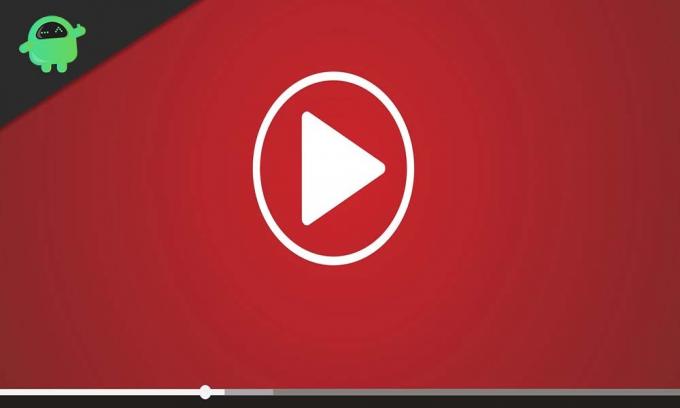
Cuprins
-
1 Ce trebuie făcut dacă videoclipurile nu sunt redate în Windows 10?
- 1.1 Reinstalați driverele afișajului (grafică):
- 1.2 Schimbarea formatului videoclipului:
- 1.3 Asigurați-vă că aveți tot codecul pentru redarea video:
- 1.4 Instalați pluginurile lipsă:
- 1.5 Activați pluginurile din browser:
- 1.6 Verificați dacă există o nouă actualizare Windows:
- 1.7 Treceți de la redarea GPU la redarea software-ului:
Ce trebuie făcut dacă videoclipurile nu sunt redate în Windows 10?
Nu puteți viziona videoclipuri pe computerul dvs. poate fi enervant, mai ales în momente ca acestea, când suntem obligați să ne petrecem cea mai mare parte a timpului în interior. Deci, încercați toate remedierile menționate mai jos pentru a scăpa de această problemă. Problemele de redare offline sunt în mare parte legate de drivere și am menționat mai jos toate remedierile legate de driver pentru a rezolva problema redării offline. În timp ce pentru redarea online, problema ar putea fi cauzată de faptul că Adobe Flash Player nu funcționează corect.
Reinstalați driverele afișajului (grafică):
Această problemă este o situație obișnuită dacă aveți drivere de afișare corupte sau învechite pe computer. Deci va trebui să reinstalați acest driver și, sperăm, că va scăpa de problema redării video.
- Faceți clic pe pictograma barei de căutare Windows și căutați „Device Manager”.
- În rezultate, veți vedea „Device Manager”. Faceți clic pe Deschidere.
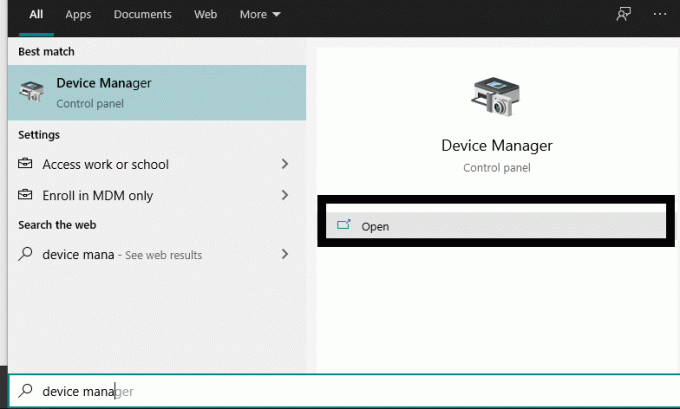
- Apoi, în managerul de dispozitive, faceți dublu clic pe adaptoare de afișare. În submeniul care coboară, faceți clic dreapta pe driverul de afișaj utilizat și alegeți Dezinstalare. Asigurați-vă că este bifată opțiunea de ștergere a pachetului driver din sistem.

- Acum faceți clic pe meniul Acțiune prezent în partea de sus a ferestrei Device Manager.
- Apoi faceți clic pe „Căutați modificări hardware”. Sistemul dvs. va reinstala automat driverul de afișare pe care tocmai l-ați dezinstalat.

- Apoi reporniți întregul sistem și verificați dacă puteți reda videoclipuri acum sau nu.
Dacă tot nu puteți reda videoclipuri în sistemul dvs. Windows 10, încercați următoarea soluție potențială menționată mai jos.
Schimbarea formatului videoclipului:
Există șansa ca fișierul video pe care încercați să îl redați pe sistemul dvs. Windows să nu fie compatibil cu niciunul dintre playerele video prezente în computer. Deci, în acest caz, puteți încerca să schimbați formatul fișierului video respectiv.
Multe programe gratuite și plătite efectuează conversii video și puteți încerca să le încercați pentru fișierul dvs. video. Unul dintre cele mai comune formate pentru redarea video este mp4. Încercați să convertiți fișierul video problematic în format .mp4 și apoi să îl redați din nou cu playerul video. Dacă problema a fost cu formatul, atunci videoclipul va fi redat bine. Cu toate acestea, dacă este altceva, sunteți în continuare blocat cu un videoclip care nu va fi redat pe sistemul dvs.
Asigurați-vă că aveți tot codecul pentru redarea video:
Când vine vorba de redarea video, avem nevoie de un set de codecuri pentru a rula tot felul de fișiere video. Dacă vă lipsesc unele codecuri necesare pentru redarea video sau dacă aveți doar câteva codecuri instalate pe computer, încercați să instalați cea mai recentă versiune a pachetului Video Codec. Un pachet special care poate rula cu ușurință aproape toate fișierele video este K-Lite Codec Pack. Accesați site-ul lor de acasă și descărcați cea mai recentă versiune. Instalați-l și apoi verificați dacă puteți reda fișiere video acum.
Dacă sunteți încă blocat de videoclipuri care nu se joacă pe computer, încercați celelalte soluții menționate mai jos.
Instalați pluginurile lipsă:
În mod implicit, Google Chrome vine cu suplimente Flash și Silverlight, de care aveți nevoie pentru redarea video online. Dar alte browsere precum Firefox și Internet Explorer necesită instalarea pluginurilor pe browser. Deci, dacă aveți probleme cu redarea online, asigurați-vă că aveți cele mai recente pluginuri Flash și Silverlight instalate în browser.
Activați pluginurile din browser:
Este posibil să aveți pluginurile instalate în browserul dvs. necesare pentru redarea online, dar din anumite motive, acestea ar putea fi dezactivate. Acestea sunt activate în mod prestabilit în Google Chrome, dar pentru Firefox și Internet Explorer este o poveste diferită.
Pentru Firefox:
- Deschideți browserul Firefox și faceți clic pe butonul meniu din colțul din dreapta sus al ferestrei Firefox.
- Din lista de opțiuni care apar, faceți clic pe „Suplimente”.

- Apoi, în meniul Suplimente, faceți clic pe fila Plugin din panoul din stânga.
- În pagina următoare, veți vedea pluginurile media. Faceți clic pe pictograma cu trei puncte pentru pluginul pentru redarea media și alegeți opțiunea „Activați întotdeauna”.

Pentru Internet Explorer:
- Deschideți browserul și faceți clic pe butonul de instrumente din colțul din dreapta sus al ferestrei browserului.
- Din lista de opțiuni care apar, faceți clic pe „Gestionați suplimentele”.
- Apoi, în panoul din stânga, sub Tipuri de suplimente, faceți clic pe „Bare de instrumente și extensii”.
- În colțul din stânga jos, sub Afișare, faceți clic pe meniul derulant și alegeți „Toate suplimentele”.
- Selectați suplimentele de redare media pe care le vedeți în panoul din dreapta și faceți clic pe Activare pentru a le activa.
Acum încercați din nou să transmiteți conținut video în browser. Dacă tot nu puteți reda videoclipuri online, alegeți următoarea soluție menționată mai jos.
Verificați dacă există o nouă actualizare Windows:
Un sistem buggy poate duce uneori la probleme de autorizare, ceea ce ar putea împiedica transmiterea videoclipurilor pe acel dispozitiv. În plus, ar putea exista și probleme cu codecurile video, dacă funcționați pe o versiune beta a Windows. Deci, încercați să vă actualizați computerul la cea mai recentă versiune stabilă de Windows și să vedeți dacă acest lucru vă rezolvă problema.
- Apăsați și mențineți apăsată tasta Windows + I și va deschide Setări.
- Acum faceți clic pe „Actualizare și securitate”.
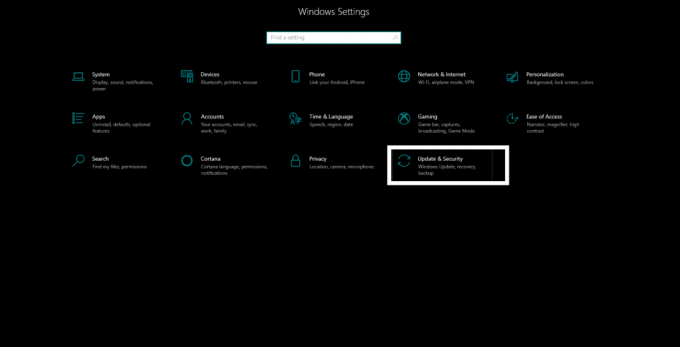
- Apoi faceți clic pe fila „Windows Update” din panoul din stânga și apoi faceți clic pe butonul „Căutați actualizarea” din panoul din dreapta.
- Așteptați până la descărcarea și instalarea celei mai recente versiuni stabile Windows 10.
Acum încercați să redați din nou videoclipuri în sistemul dvs. Dacă această soluție nu a obținut rezultate, treceți la soluția finală menționată mai jos.
Treceți de la redarea GPU la redarea software-ului:
În mod implicit, Windows utilizează redarea GPU pentru redarea video și, dacă există probleme cu optimizarea GPU-ului dvs., aceasta este o caracteristică pe care ați dori să o modificați.
- Faceți clic pe pictograma barei de căutare Windows și căutați „Panoul de control”.
- În rezultate, veți vedea „Panoul de control”. Faceți clic pe Deschidere.
- În opțiunea View by din partea de sus, setați-o la „Categorie” dacă a fost setată la altceva în primul rând.

- Faceți clic pe „Rețea și Internet”.

- Faceți clic pe „Opțiuni Internet”.
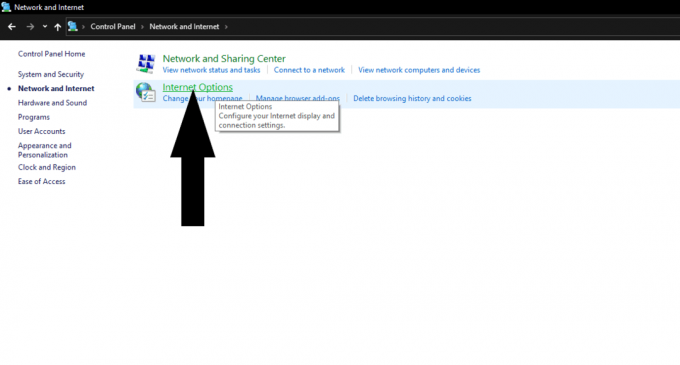
- O fereastră Internet Properties se va deschide acum. Aici, faceți clic pe fila Advanced.
- Chiar în partea de sus acum, veți vedea opțiunea „Grafică accelerată”.
- Aici există o opțiune „Utilizați redarea software în loc de redarea GPU” cu o casetă de selectare lângă ea. Verifică.
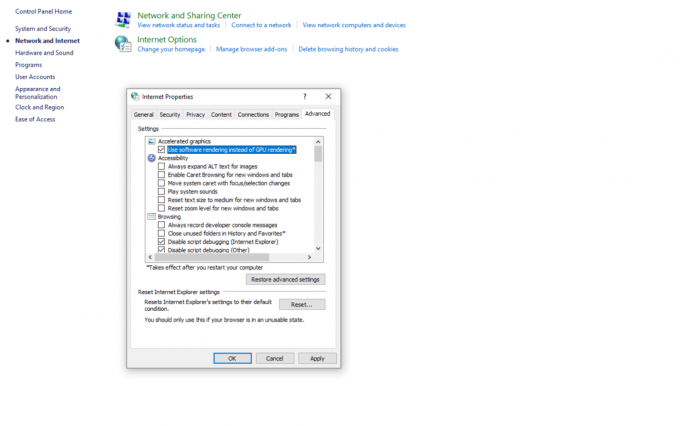
Acum ar trebui să puteți transmite videoclipuri online fără niciun fel de sughiț. Oricare dintre aceste remedieri ar trebui să vă rezolve problema de redare video. Dar dacă niciunul nu funcționează, atunci reinstalarea Windows ar putea fi singura opțiune pentru computer.
Acum, dacă utilizați un sistem Sony VAIO, motivul din spatele problemei dvs. de redare video ar putea fi și setarea X-reality. Pentru a o dezactiva, deschideți aplicația VAIO din centrul de control și, în fila Calitate imagine, veți găsi setarea X-reality pentru mobil activată. Deci, opriți-l și ar trebui să puteți reda videoclipuri fără probleme.
Deci, astfel puteți rezolva problemele de redare video offline și online cu Windows 10. Dacă aveți întrebări sau întrebări despre acest ghid, atunci comentați mai jos și vă vom răspunde. De asemenea, consultați celelalte articole despre sfaturi și trucuri pentru iPhone,Sfaturi și trucuri pentru Android, Sfaturi și trucuri pentru PC, și informații mai utile.

![Cum se instalează stoc ROM pe CKK Duke 6 Plus [Fișier firmware / Unbrick]](/f/f093845a68ada8952ffa02c5129845a0.jpg?width=288&height=384)
![Cum se instalează stoc ROM pe Fly FS458N [Firmware Flash File]](/f/df2bc36ffd569e370288a5dac8959b99.jpg?width=288&height=384)
